我们在运用word制作文档时,为了美化页面,希望在页面外加一个边框,或图案。那么word如何实现的呢?以下是小编给大家整理的在Word中为整个文档插入边框的方法,希望能帮到你!在Word中为整个文档插入边框的具体方法步骤1、打开要添加页面边框的文档;2、点击菜单中的“格式”,执......
自从学会这个技巧,再也不用担心在Word表格添加内容了!
word教程
2022-01-10 19:02:21
如何在Word表格上添加相应的内容?本期Word小编与大家分享几个不错的用法。
1、在数字前方添加零
如下图所示,将表格中的数字前方添加?

选中表格区域,按Ctrl+H打开查找和替换对话框,在查找中输入代码:[ -9]{1,},在替换为中输入代码: ^&,勾选全部替换即可。
[ -9]:表示 -9之间的任意数字
{1,}:表示出现一次以及以上次数
^&:表示原本内容

如果觉得用Word操作比较难,可以将表格数据复制到Excel中,然后选中区域,按Ctrl+1打开设置单元格格式,之后在自定义中输入相应的代码,比如这里输入的是“ ”,点击确定,之后再复制到Word文档即可。

2、在数字后面添加单位
选中区域,按Ctrl+H进入查找和替换对话框,之后在查找中输入代码[ -9]{1,},在替换为中输入代码:^&元,点击全部替换即可。

3、给数据添加千位符
打开查找和替换,在查找中输入代码:([ -9])([ -9]{3}),在替换为中输入代码:\1,\2,点击全部替换即可。
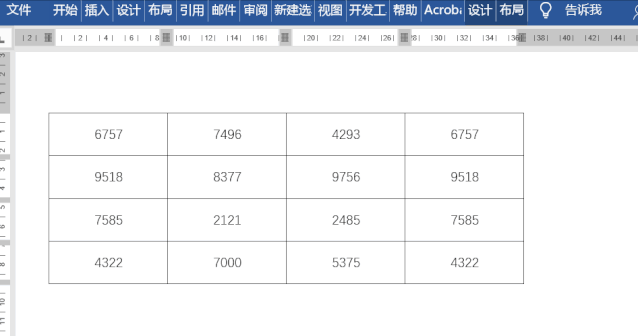
以上就是今天分享的技巧,你学会了吗?若有什么问题,欢迎在下方留言。
相关文章
